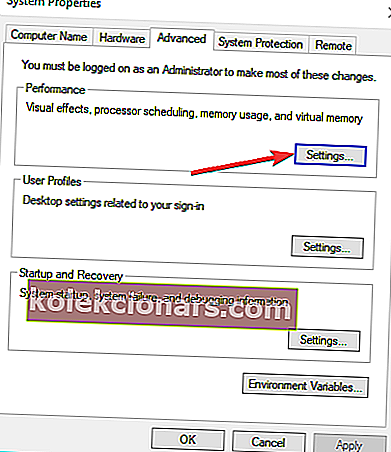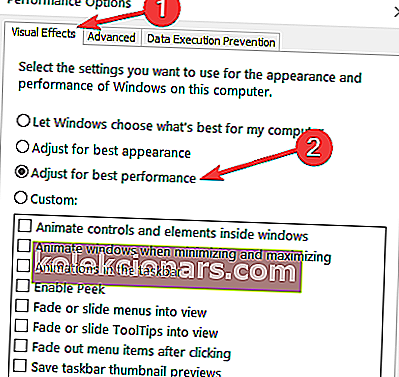- OpenGL problēmas bieži ir nepareizas draiveru optimizācijas rezultāts jūsu datorā.
- Ja meklējat dažus ātrus veidus, kā atrisināt OpenGL kļūdas sistēmā Windows 10, skatiet tālāk sniegtos padomus.
- Apmeklējiet arī šo spēļu sadaļu. Tajā ir daudz noderīgu pārskatu, ceļvežu, svaigu ziņu un triku.
- Lai viegli apietu līdzīgas problēmas, nevilcinieties tuvāk apskatīt mūsu Windows 10 kļūdu centru.

Windows 10 ir lieliska operētājsistēma, un, neskatoties uz visiem galvenajiem uzlabojumiem, ko tā saņēmusi, tai joprojām ir dažas problēmas un kļūdas.
Lietotāji kā vienu no tiem ir ziņojuši par OpenGL problēmām, FPS aizturi un grafisko karšu problēmām. Tomēr, lai novērstu šīs problēmas, varat veikt dažas lietas.
Diezgan daudz OpenGL kļūdu izraisa Windows 10 draiveru optimizācijas trūkums.
Tas nozīmē, ka, ja jūsu iepriekšējās Windows versijās vienmērīgi darbojaties ar iecienītākajām spēlēm, operētājsistēmā Windows 10 var rasties dažas grafisko karšu problēmas. Tātad, kā to novērst?
Kā es varu novērst OpenGL kļūdas sistēmā Windows 10?
- Noņemiet displeja draiverus un pārinstalējiet jaunāko versiju
- Instalējiet jaunākos displeja draiverus saderības režīmā
- Palaidiet SFC
- Pielāgojiet datoru, lai sasniegtu vislabāko veiktspēju
1. Noņemiet displeja draiverus un atkārtoti instalējiet jaunāko versiju

Pirmā lieta, kas jums jāapsver, ir pārinstalēt displeja draiveru jaunāko versiju.
Tomēr ņemiet vērā, ka ir svarīgi izvēlēties pareizās draivera versijas no ražotāja vietnes. Gadījumā, ja izvēlaties un instalējat nepareizas, tas var negatīvi ietekmēt jūsu personālo datoru sistēmu.
Draiveru manuāla atjaunināšana var apdraudēt datoru, tāpēc iesakām lejupielādēt DriverFix, lai to izdarītu automātiski.

Šis vieglais rīks pasargās jūsu sistēmu no bojājumiem, katru reizi lejupielādējot un instalējot atbilstošās draivera versijas, kad tas ir nepieciešams.

DriverFix
Atjauniniet displeja draiverus, izmantojot DriverFix, un viegli novērsiet OpenGL kļūdas. Šis rīks ir paredzēts uzdevumam! Bezmaksas izmēģinājums Lejupielādējiet šeit2. Saderības režīmā instalējiet jaunākos displeja draiverus
- Atrodiet grafiskās kartes modeļa nosaukumu un lejupielādējiet jaunākos draiverus no ražotāja vietnes.
- Kad lejupielāde ir pabeigta, atrodiet draivera iestatīšanas failu.
- Ar peles labo pogu noklikšķiniet uz iestatīšanas faila un izvēlnē atlasiet Rekvizīti .
- Pārejiet uz cilni Saderība .
- Kamēr atrodaties cilnē Saderība , atrodiet un atzīmējiet Palaidiet šo programmu saderības režīmā un nolaižamajā sarakstā atlasiet vajadzīgo operētājsistēmu.

- Noklikšķiniet uz Labi un palaidiet iestatīšanas failu.
3. Palaidiet SFC
Ja daži no jūsu spēles izmantotajiem sistēmas failiem trūkst vai ir bojāti, rodas daudz problēmu un kļūdu, tostarp OpenGL kļūdas.
Varat ātri novērst šo problēmu, izmantojot rīku Sistēmas failu pārbaude. Lai to izdarītu, atveriet komandu uzvedni kā administratoru un ievadiet komandu sfc / scannnow .

Nospiediet Enter un pagaidiet, līdz jūsu sistēma ir pabeigusi skenēšanas procesu. Pārstartējiet datoru un pārbaudiet, vai OpenGL problēma joprojām pastāv.
Ja jums ir grūtības piekļūt komandu uzvednei kā administratoram, labāk apskatiet šo veltīto rokasgrāmatu tuvāk.
komanda scannow ir apstājusies, pirms process ir pabeigts? Neuztraucieties, mums ir pieejams vienkāršs labojums.
4. Pielāgojiet datoru, lai sasniegtu vislabāko veiktspēju
- Dodieties uz Iestatījumi > atlasiet Datora informācija .
- Atveriet sadaļu Papildu sistēmas iestatījumi .
- Atlasiet cilni Papildu> Veiktspēja > noklikšķiniet uz Iestatījumi .
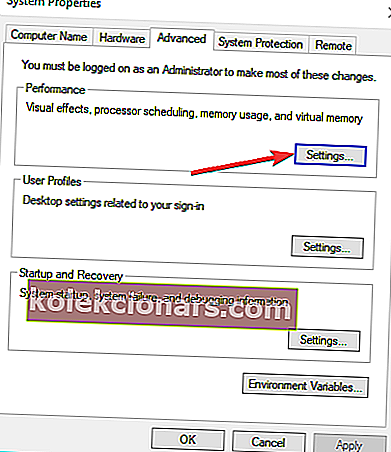
- Pārbaudiet Pielāgot, lai iegūtu vislabāko veiktspēju .
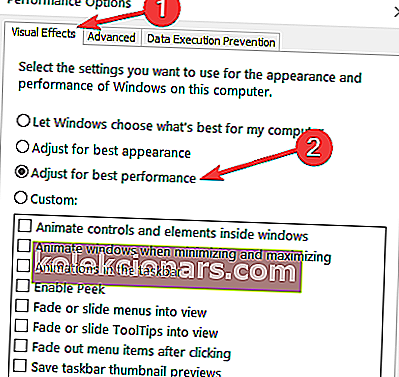
Ja jūsu dators nenovirza pietiekami daudz resursu, lai darbinātu jūsu spēli, starp citām problēmām var rasties arī OpenGL problēmas.
Tāpēc pārliecinieties, vai iestatījumi ir pielāgoti, lai sasniegtu vislabāko iespējamo spēles veiktspēju.
Jūs nevarat atrast augstas veiktspējas režīmu savā Windows 10 datorā? Apskatiet šo noderīgo ceļvedi un atrisiniet problēmu vienreiz un uz visiem laikiem!
Ja rodas problēmas ar lietotnes Iestatīšana atvēršanu, varat arī apskatīt šo ērto rakstu, lai atrisinātu problēmu.
Kā redzat, FPS aizturi, grafisko karšu problēmas un OpenGL problēmas sistēmā Windows 10 izraisa draiveru nesaderība ar Windows 10.
Lai iegūtu papildinformāciju par FPS tēmu un citiem iespējamiem labojumiem, varat arī apskatīt šo īpašo ceļvedi.
Ja šie risinājumi neatrisināja jūsu problēmas, jums būs jāgaida, līdz aparatūras ražotāji izlaiž jaunus draiveru komplektus, kas optimizēti operētājsistēmai Windows 10.
Lai iegūtu vairāk ieteikumu vai jautājumu, meklējiet komentāru sadaļu zemāk.
Redaktora piezīme : Šis ziņojums sākotnēji tika publicēts 2018. gada oktobrī, un kopš tā laika tas ir atjaunināts un atjaunināts 2020. gada septembrī, lai iegūtu svaigumu, precizitāti un vispusību.